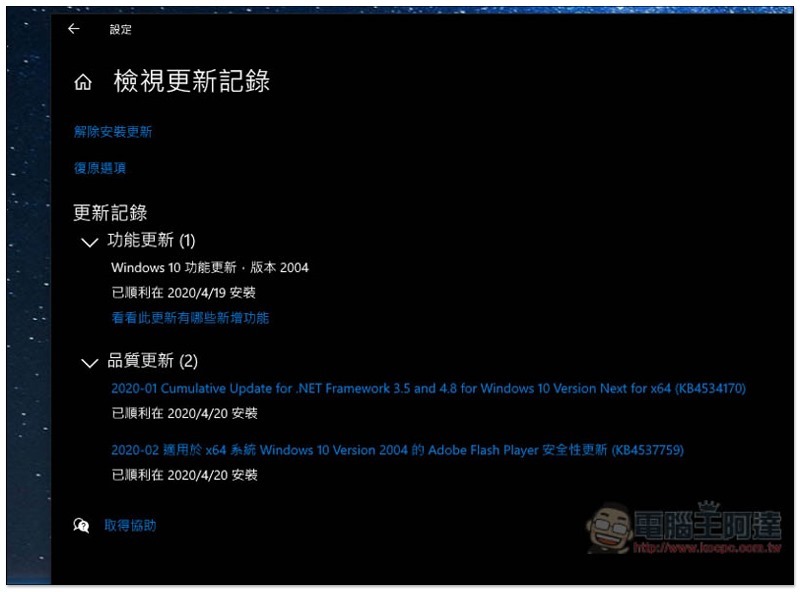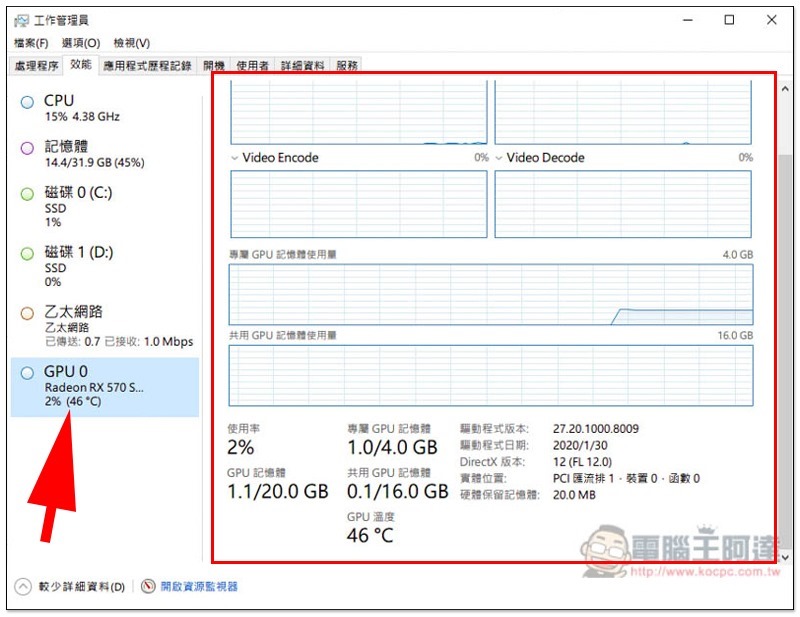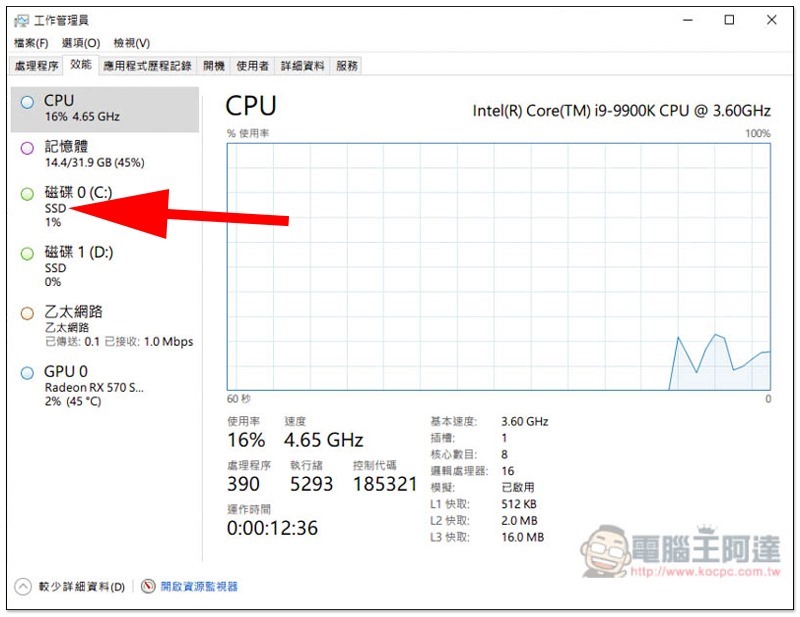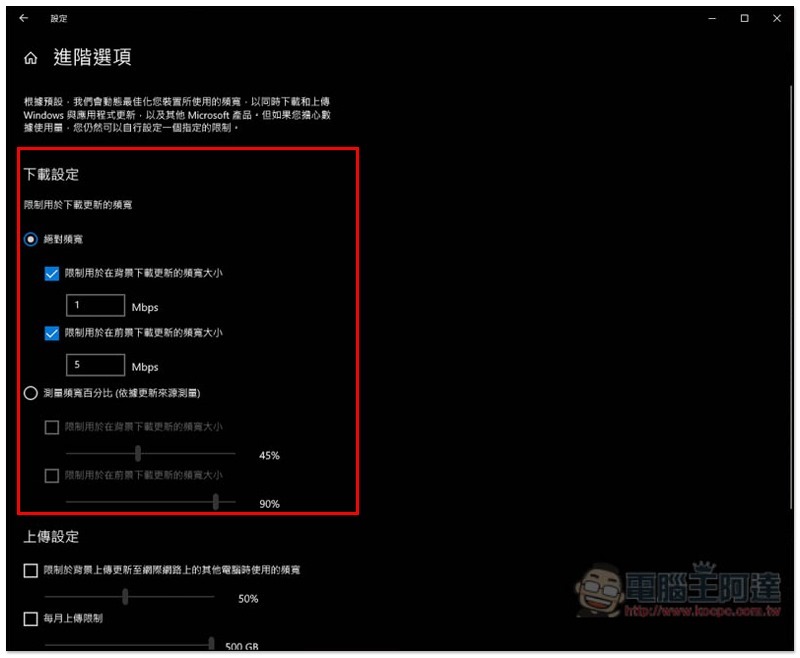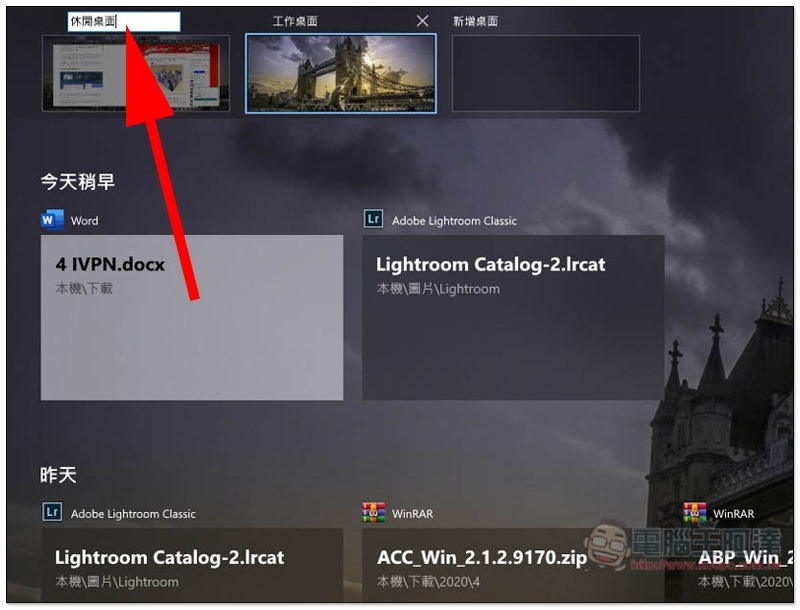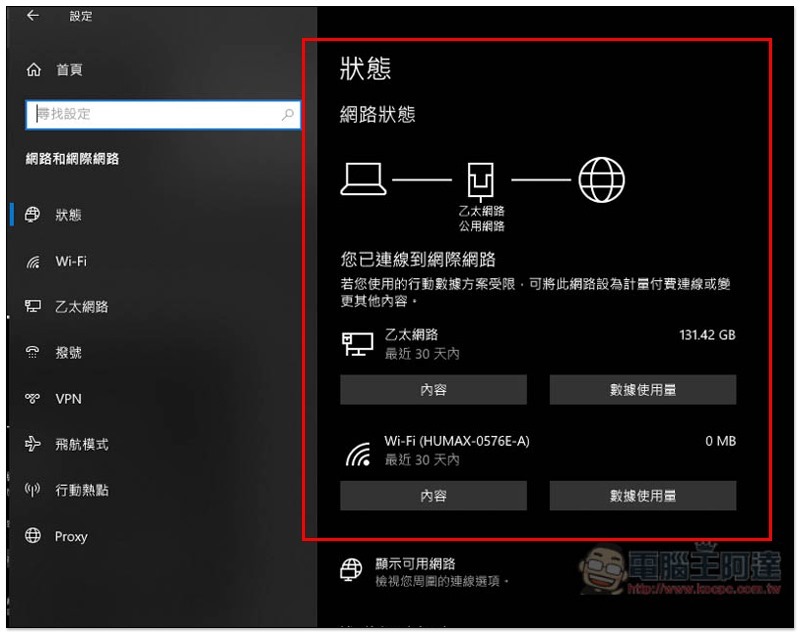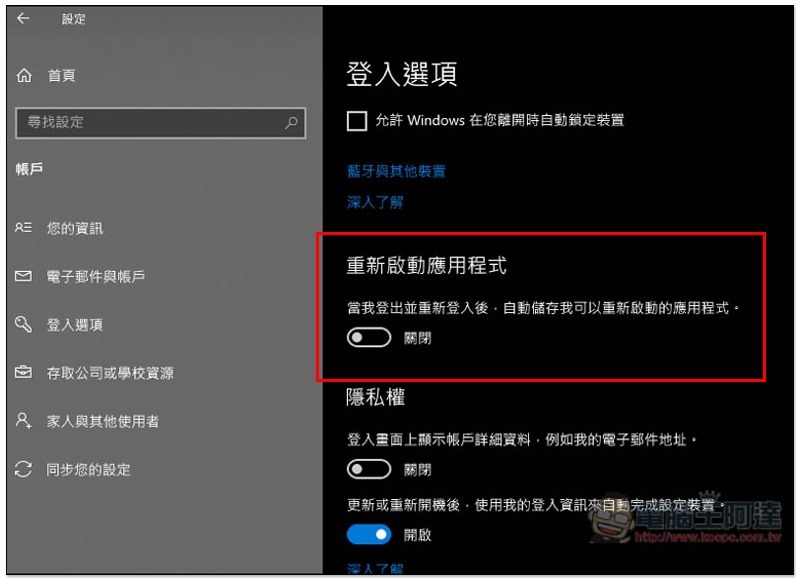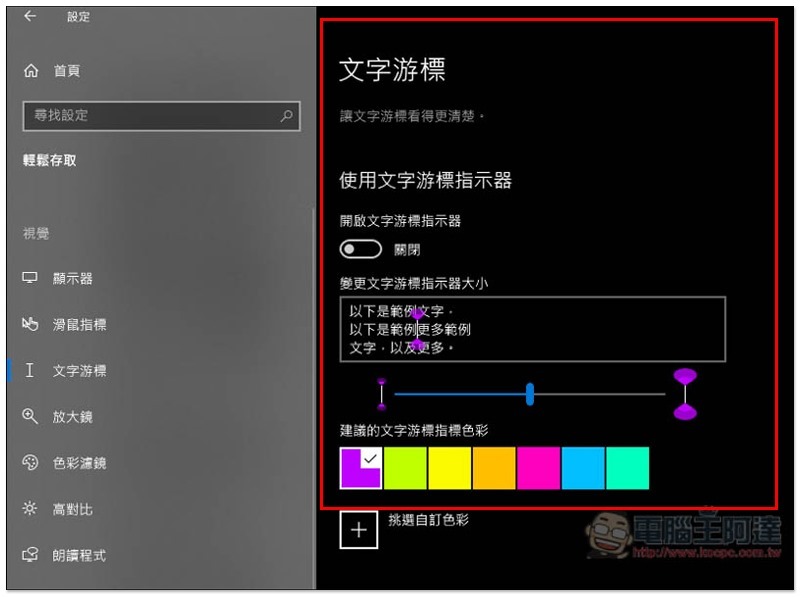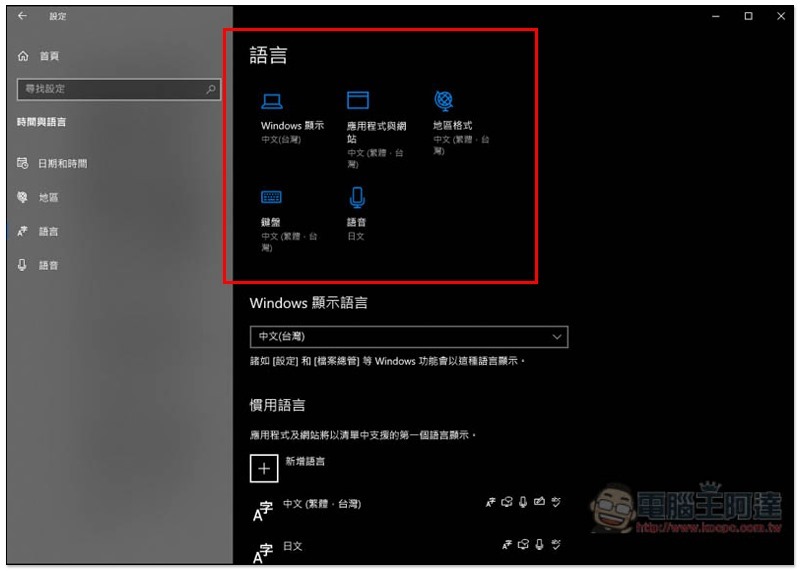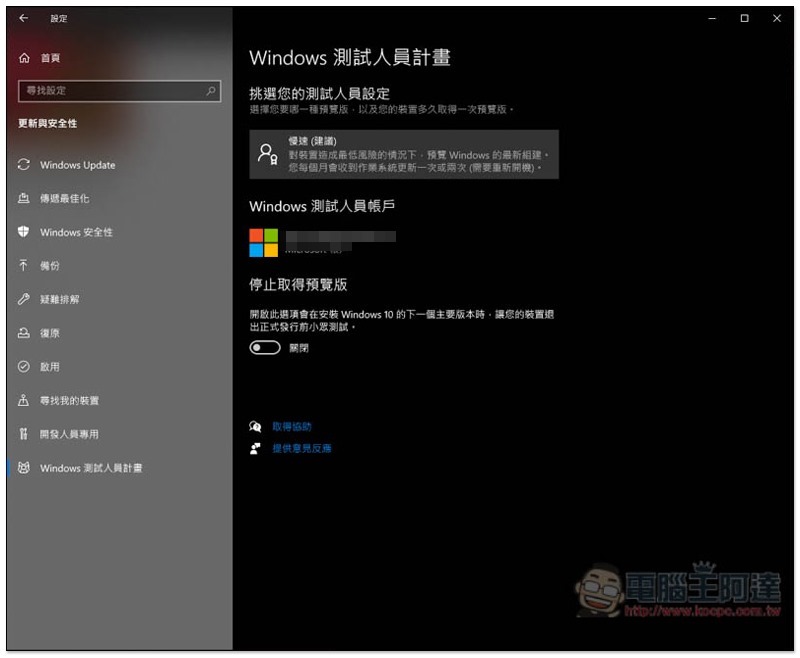隨著 5 月即將到來,下一版重要更新的 Windows 10 May 2020 也快要登場了(20H1),幾天前微軟也於官方部落格宣佈推出 Windows Insiders 最終版本 Build 19041.207,即便還沒公布開始推送的時間,但根據過往經驗,隨著最終版本亮相,時間應該也快了。整體來說,這次 Windows 10 May 2020 更新內容沒有什麼功能特別亮眼,基本上都是加強和提升使用體驗,下面就為各位整理幾個我覺得還不錯的。
8 個 Windows 10 May 2020 實用新功能
1. 工作管理員增加 GPU 溫度
升級到 Windows 10 May 2020 版本後,工作管理員的最下方,會多一個 GPU 顯示卡的監控資訊,你可以查看到目前的使用率、記憶體、溫度、驅動程式版本、驅動程式日期、以及 DirectX 版本等等。
你可以透過 Ctrl + Alt + delete 鍵打開工作管理員。
2. 工作管理員會顯示硬碟的種類
眼尖的讀者應該有發現,新版的工作管理員左側硬碟下方,多註明了硬碟的種類,如:你這顆是 SSD、還是 HDD,方便你快速辨識這是哪一顆硬碟。
3. 設定 Windows 更新下載的頻寬限制
目前 Windows 10 的設定中,已經可以限制 Windows 更新下載的頻寬百分比,而新版中,微軟再添加絕對頻寬的設置功能,讓你能更精準的限制下載頻寬,避免佔用太多網路速度。
這功能一樣位於設定 –> 更新與安全性 –> 傳遞最佳化,點擊選單中的 “進階選項”。
4. 可自訂虛擬桌面的名稱
在 5 個提升 Windows 10 生產力的文章我曾介紹過虛擬桌面好用之處,不過目前版本的 Windows 10,還不能更改名稱,只會顯示桌面 1、桌面 2 等等。因此有時候都會不小心搞錯要使用的桌面。
而在 Windows 10 May 2020 更新中,微軟終於加入了這功能,點擊桌面名稱即可進行修改,甚至還能加入表情符號,讓名字看起來更生動可愛。
5. 網路狀態顯示更多資訊
最新版中,微軟重新設計了網路狀態的頁面,現在會顯示你所有使用的網路介面,如:你的電腦無線網路、有線網路都有使用,那兩個資訊都會顯示。右側也會直接告訴你目前已使用多少數據量,無需到其他選項裡面找:
6. 更容易控制重新登入後,是否要自動重新啟動的應用程式
重新啟動電腦時,Windows 10 會自動打開你之前未關閉的應用程式、軟體,這對某些人來說可能很好用,但並不是每個人都喜歡。
目前的 Windows 10 版本在設定 –> 帳戶 -> 登入選項中,雖然可以透過關閉隱私權下方的 “更新或重新開機後,使用我的登入資訊來自動完成設置裝置” 來阻止這功能,但並不是所有應用程式都有效,因此還必須進到設定 –> 應用程式 –> 啟動中手動關閉,非常麻煩。
而 Windows 10 May 2020 的登入選項,現在多一個 “重新啟動應用程式” 的控制選項,如果你不想要自動重新打開,就把這功能關閉即可。
7. 文字游標指示器
新版的文字游標選項中,你可以調整 Windows 10 的指示器尺寸大小和顏色,讓你更容易識別輸入位置在哪。
8. 語言設定頁面顯示更多資訊
Windows 10 的語言設定頁面也重新設計過,最上方會顯示 Windows 顯示、應用程式與網站、地區格式、鍵盤和語音的語言,讓你能更快的找到相關資訊,也能直接點選進行修改其他語言。
除了以上 8 個我覺得不錯的,Windows 10 May 2020 也還有其他大大小小的更新,如:可選擇 Windows Update 的更新內容、可透過雲端下載來重新安裝 Windows 10、更好用的 Windows 搜尋功能、硬碟清理功能不會刪除下載資料夾等等。
目前還不確定正式推送的時間,但如果你已經等不急,也能於 Windows 10 設定中申請 Windows 測試人員計畫(每個人都行),就能搶先體驗到 Windows Insiders 最終版本 Build 19041.207,個人測試過後覺得蠻穩定的,還沒有碰到任何問題。建議升級之前還是先備份一下重要檔案。